Line|超實用的圖片轉為文字並順帶翻譯
這個美好的年代,善用工具是一定要的,你會發現原來麻煩的事變簡單了,只要你願意改變,願意接受新科技。據我所知,還有人不願安裝桌面版的
Line,考量啥?老實說我也不太懂,我只知道他們錯失了很多方便及浪費了很多時間~我桌面版
Line
是用來簡化工作的,如果你只把它拿來聊天,還真的大可不必裝在桌面上,手機還可以語音轉文字咧~
Line 翻譯
Line
的翻譯功能,之前也有介紹過,今天要介紹的,不確定是更新後才新加的功能,還是我自己忽略了,總之我發現了,不介紹說不過去(太方便了🥰~)
Line 轉為文字
做為代理商,我們很常拿到官方資料後,得自己依需求翻譯及作圖,廠商給的原文資料,如果圖文可以直接用,也甚是方便,就算不能,功能說明等介紹,若像我一樣英文不好,可以直接由
Line 翻譯,也有幫助。
- 你可以直接 選擇要翻譯成的語言
- 點選 翻譯 就可以取得你要翻譯的內容
但如果直接在圖上翻譯,圖是否可以直接用了?連重做也不用,偶一為之似乎可行,也還真的可以耶,超酷。
下方這種有底圖的,會比較明顯是翻譯過的,若原資料是白底,我測試過是可以的。只是自己還是會想重做,強調自己設計的🤣。
將原文即時轉為翻譯文字
- 不僅得到翻譯的文字
- 連圖片上的文字也翻譯在原來的地方
雖然文字下有底色,感覺有點突兀,但若急著公司簡報用,事實上也可以過得去啦~
當然我們可以再用 Canva 美化,總之萬能的 Line 竟然如此方便,怎麼教人不受制於它啦🥰。
當然我們可以再用 Canva 美化,總之萬能的 Line 竟然如此方便,怎麼教人不受制於它啦🥰。
延伸閱讀:
- Line|用Canva做電腦版對話背景
- Google|善用翻譯處理說明書及學習與溝通
- LINE 截取畫面 (2015年的舊文,但仍可以參考,差異不大)

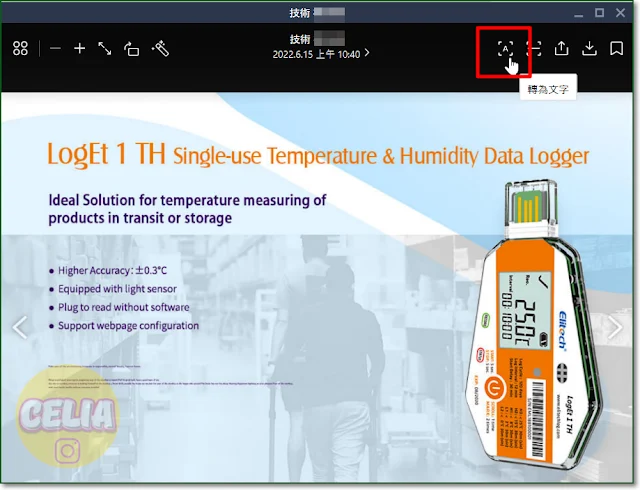

.jpg)
.jpg)
.png)
.png)






網誌管理員已經移除這則留言。
回覆刪除